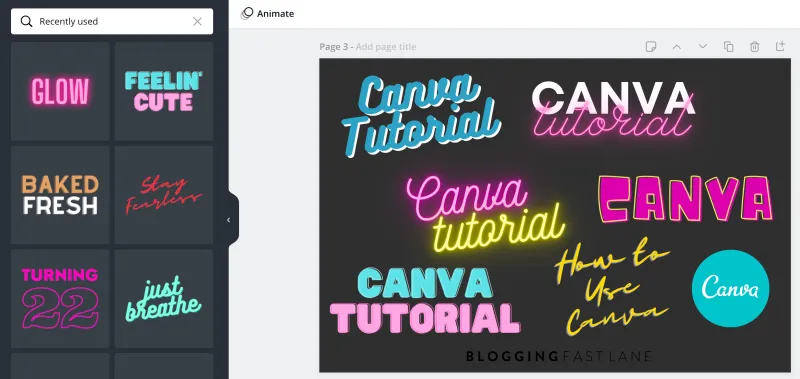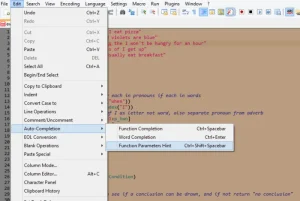Di era digital ini, desain grafis bukan lagi monopoli para profesional. Berkat kemunculan platform desain intuitif seperti Canva Pro, siapa pun bisa membuat desain menakjubkan, terlepas dari latar belakang atau pengalaman desain mereka. Apakah Anda seorang pengusaha yang ingin menciptakan materi pemasaran yang menarik, mahasiswa yang ingin membuat presentasi yang memukau, atau individu yang ingin mengekspresikan kreativitas melalui visual, Canva Pro hadir sebagai solusi lengkap untuk kebutuhan desain Anda.
Artikel ini akan memandu Anda melalui tutorial lengkap menggunakan Canva Pro, mulai dari pengenalan antarmuka hingga pemanfaatan fitur-fitur canggihnya. Kami akan mengupas tuntas setiap aspek Canva Pro, memungkinkan Anda untuk menguasai platform ini dan menghasilkan desain grafis profesional dengan mudah dan cepat. Siapkan diri Anda untuk menjelajahi dunia desain tanpa batas dan lepaskan kreativitas Anda dengan Canva Pro!
Daftar Isi
Mengenal Canva Pro
Canva, platform desain grafis yang populer, menawarkan versi premium bernama Canva Pro. Versi ini dirancang untuk individu dan bisnis yang membutuhkan lebih banyak fitur dan fleksibilitas dalam mendesain.
Dengan Canva Pro, Anda mendapatkan akses ke jutaan gambar, ilustrasi, video, dan elemen desain berkualitas tinggi. Anda juga dapat mengunggah font sendiri, membuat template khusus merek, dan berkolaborasi dengan tim secara real-time.
Fitur Utama Canva Pro
Canva Pro menawarkan segudang fitur canggih yang membedakannya dari versi gratis. Fitur-fitur ini dirancang untuk memberikan fleksibilitas dan kontrol lebih besar dalam proses desain Anda. Berikut adalah beberapa fitur utama Canva Pro:
1. Jutaan Gambar, Video, dan Elemen Premium: Akses perpustakaan besar berisi jutaan gambar, video, dan elemen grafis berkualitas tinggi tanpa biaya tambahan. Tidak perlu lagi repot mencari sumber daya gratis di tempat lain.
2. Kit Merek: Unggah logo, font, dan palet warna Anda untuk menciptakan identitas visual yang konsisten di seluruh desain. Canva Pro memungkinkan Anda menyimpan hingga 10 kit merek.
3. Penghapus Latar Belakang: Hapus latar belakang gambar dengan satu klik untuk hasil yang profesional dan rapi. Fitur ini sangat berguna untuk membuat komposisi yang menarik dan menonjolkan subjek utama.
4. Template Premium: Temukan inspirasi dan hemat waktu dengan ribuan template premium yang dirancang secara profesional untuk berbagai kebutuhan, mulai dari postingan media sosial hingga presentasi bisnis.
5. Kolaborasi Tim: Bekerja secara efisien dengan tim Anda dalam satu ruang kerja. Bagikan desain, berikan komentar, dan edit secara real-time untuk memperlancar proses desain.
6. Penjadwalan Konten: Jadwalkan postingan media sosial Anda langsung dari Canva Pro. Atur waktu dan tanggal publikasi, dan biarkan Canva menangani sisanya.
7. Penyimpanan Cloud Tidak Terbatas: Simpan semua desain, elemen, dan aset Anda di penyimpanan cloud Canva yang luas tanpa khawatir kehabisan ruang.
Dengan fitur-fitur canggih ini, Canva Pro memberdayakan Anda untuk menciptakan desain yang menakjubkan dan profesional dengan mudah, bahkan tanpa pengalaman desain grafis sebelumnya.
Tutorial Membuat Desain Banner dengan Canva Pro
Canva Pro adalah alat desain grafis yang mudah digunakan, bahkan untuk pemula sekalipun. Salah satu desain yang bisa Anda buat adalah banner, baik untuk media sosial, website, atau keperluan promosi lainnya. Berikut tutorial singkatnya:
1. Pilih Template atau Mulai dari Awal: Setelah masuk ke Canva Pro, Anda bisa langsung memilih template banner yang sudah disediakan atau memulai desain dari kanvas kosong. Canva menawarkan berbagai pilihan template menarik untuk beragam kebutuhan.
2. Sesuaikan Ukuran Banner: Pastikan ukuran banner sesuai dengan kebutuhan Anda. Canva Pro menyediakan pilihan ukuran standar untuk berbagai platform. Anda juga bisa mengatur ukuran secara manual.
3. Tambahkan Elemen Desain: Perkaya banner Anda dengan menambahkan elemen desain seperti gambar, ikon, ilustrasi, dan garis. Canva Pro menyediakan jutaan gambar dan elemen grafis gratis dan berbayar yang bisa Anda gunakan.
4. Gunakan Teks yang Menarik: Tambahkan teks yang singkat, padat, dan jelas untuk menyampaikan pesan Anda. Gunakan font yang menarik dan mudah dibaca. Canva Pro menyediakan beragam pilihan font yang bisa Anda gunakan secara gratis.
5. Atur Tata Letak: Susun elemen desain dan teks agar terlihat harmonis dan mudah dipahami. Gunakan fitur grid dan panduan untuk membantu Anda mengatur tata letak.
6. Pilih Warna yang Tepat: Gunakan kombinasi warna yang menarik dan sesuai dengan brand Anda. Canva Pro memiliki fitur palet warna yang bisa membantu Anda menemukan kombinasi warna yang tepat.
7. Unduh dan Bagikan: Setelah selesai, unduh banner Anda dalam format yang Anda inginkan, seperti JPG, PNG, atau PDF. Anda juga bisa langsung membagikannya ke media sosial atau platform lainnya melalui Canva Pro.
Dengan Canva Pro, membuat desain banner yang profesional menjadi mudah dan cepat. Anda bisa berkreasi dengan berbagai elemen desain dan fitur yang disediakan untuk menghasilkan banner yang menarik dan efektif.
Tutorial Membuat Infografis dengan Canva Pro
Canva Pro adalah alat desain yang hebat, terutama untuk membuat infografis yang menarik dan informatif. Tutorial ini akan memandu Anda langkah demi langkah dalam menggunakan Canva Pro untuk membuat infografis yang memukau.
Langkah 1: Pilih Template atau Mulai dari Awal
Canva menawarkan banyak pilihan template infografis profesional. Anda dapat memilih template yang sesuai dengan topik dan gaya Anda. Jika Anda ingin lebih kreatif, mulailah dengan kanvas kosong.
Langkah 2: Tambahkan Elemen Visual
Infografis yang baik menggabungkan elemen visual seperti ikon, ilustrasi, dan bagan. Canva menyediakan perpustakaan elemen yang luas dan dapat dicari. Gunakan kata kunci yang relevan untuk menemukan elemen yang sempurna untuk melengkapi data Anda.
Langkah 3: Masukkan dan Format Teks
Pilih dari berbagai font dan gaya teks untuk membuat hierarki visual dalam infografis Anda. Gunakan judul yang berani, subjudul yang jelas, dan teks isi yang ringkas dan mudah dibaca.
Langkah 4: Gunakan Fitur Bagan
Manfaatkan fitur bagan Canva untuk memvisualisasikan data secara efektif. Pilih dari berbagai jenis bagan, seperti bagan batang, bagan garis, dan bagan lingkaran. Masukkan data Anda dan sesuaikan warna dan gaya agar sesuai dengan branding Anda.
Langkah 5: Unduh atau Bagikan
Setelah selesai, unduh infografis Anda dalam berbagai format seperti JPG, PNG, atau PDF. Anda juga dapat membagikannya langsung ke media sosial atau menyematkannya di situs web Anda.
Tutorial Membuat Presentasi dengan Canva Pro
Canva Pro menyediakan alat canggih untuk membuat presentasi yang memukau dan profesional. Ikuti langkah-langkah mudah ini untuk membuat presentasi yang berkesan:
1. Pilih Template atau Mulai dari Awal:
Jelajahi koleksi template presentasi Canva Pro yang didesain secara profesional atau mulai dari kanvas kosong untuk kebebasan berkreasi penuh.
2. Personalisasi Desain Anda:
Tambahkan logo merek Anda, palet warna, dan font khusus dengan mudah menggunakan fitur Kit Merek. Gunakan gambar, video, dan elemen grafis berkualitas tinggi dari pustaka Canva yang luas atau unggah aset Anda sendiri.
3. Buat Slide yang Menarik:
Gunakan berbagai opsi tata letak, bagan, grafik, dan infografis untuk menyajikan informasi secara visual yang menarik. Manfaatkan fitur animasi dan transisi untuk menghidupkan presentasi Anda.
4. Kolaborasi dengan Tim:
Bagikan desain presentasi Anda dengan anggota tim dan berkolaborasi secara real-time. Berikan komentar, saran, dan revisi dengan mudah di platform Canva.
5. Presentasikan dengan Percaya Diri:
Gunakan mode presentasi Canva untuk memberikan presentasi yang mulus dan profesional. Atur waktu slide, tambahkan catatan presenter, dan kendalikan semuanya dengan mudah.
Dengan Canva Pro, Anda dapat membuat presentasi yang informatif, menarik, dan meninggalkan kesan yang tak terlupakan pada audiens Anda.
Tips dan Trik Menggunakan Canva Pro
Canva Pro memang memudahkan desain, tapi ada beberapa trik yang bisa membuat pengalaman desain Anda lebih efisien dan hasilnya lebih profesional. Berikut tips dan triknya:
1. Manfaatkan Template Sepuasnya: Jangan buang waktu mendesain dari nol. Canva Pro punya ribuan template siap pakai, dari presentasi hingga postingan media sosial. Pilih template yang sesuai dengan kebutuhan Anda dan modifikasi sesuai selera.
2. Gunakan Fitur Brand Kit: Jaga konsistensi brand dengan menyimpan logo, warna, dan font brand Anda di Brand Kit. Fitur ini memastikan semua desain Anda memiliki identitas visual yang seragam.
3. Eksplorasi Magic Resize: Perlu desain yang sama dalam berbagai ukuran? Magic Resize solusinya! Fitur ini memungkinkan Anda mengubah ukuran desain secara instan untuk berbagai platform, seperti Instagram, Facebook, dan lainnya.
4. Kolaborasi dengan Tim: Canva Pro memungkinkan kolaborasi tim secara real-time. Anda dapat berbagi desain, memberikan komentar, dan mengedit bersama-sama, mempermudah alur kerja tim.
5. Manfaatkan Content Planner: Rencanakan dan jadwalkan konten media sosial Anda langsung dari Canva Pro. Fitur Content Planner memudahkan Anda mengatur jadwal posting dan menjaga konsistensi konten.
6. Jelajahi Canva Print: Cetak desain Anda langsung dari Canva Pro dengan kualitas terbaik. Canva Print menawarkan berbagai pilihan kertas dan ukuran untuk kebutuhan cetak Anda.
7. Pelajari Tutorial dan Tips: Canva Pro memiliki banyak sumber daya belajar, termasuk tutorial, blog, dan forum komunitas. Manfaatkan sumber daya ini untuk terus mengembangkan kemampuan desain Anda.
Dengan menguasai tips dan trik ini, Anda dapat memaksimalkan potensi Canva Pro dan menciptakan desain yang memukau dengan mudah dan efisien.